Bezüge
Excel unterscheidet zwischen absoluter und relativer Adressierung. Alle Zellen sind von Beginn an relativ gesetzt (Spalten als auch Zeilen - z. B. Zelle "A1"). Beim Kopieren von Formeln werden durch die relative Adressierung Formeln angepasst.
Relativer Bezug
Dazu ein Beispiel:
Bei relativem Bezug wird die Formel also herunterkopiert und beide Zelladressen angepasst. (von "=A2*B2" auf "=A4*B4")
Um Zelladressen zu fixieren, werden sie absolut gesetzt. Dies geschieht mit Hilfe des Dollarzeichens $. Es können entweder Zeilen oder Spalten oder die ganze Zelle absolut gesetzt werden.
Alle drei Möglichkeiten wie die Zelle B2 fixiert werden kann:
| $B$2 | Zelle absolut gesetzt |
| $B2 | Spalte absolut und Zeile relativ gesetzt |
| B$2 | Spalte relativ und Zeile absolut gesetzt |
Zelle absolut gesetzt
|
- Klick oben im Formelfeld auf Zelle "B1"
- absolut setzen entweder F4-Taste drücken oder Dollarzeichen($) selbst hineinschreiben - $B$1
- mit "Enter" bestätigen und herunterkopieren.
Spalte absolut und Zeile relativ gesetzt
|
|
$B2
Spalte absolut
Zeile relativ
|
|
|
unten |
Spalte relativ und Zeile absolut gesetzt
| rechts |
||
|
B$2
Spalte relativ
Zeile absolut
|
||
Um das ganze noch deutlicher zu machen ein Beispiel:
Die Kosten sollen ausmultipliziert werden. Durch richtiges Setzen der Dollarzeichen $ kann die Formel über die ganze Tabelle kopiert werden. Wir gehen allerdings schrittweise vor.
- Zelle "B2" soll mit Zelle "C1" multipliziert werden, die Formel ist also "=B2*C1"
- Durch das Setzen des $ vor "B2" wird die Spalte B fixiert (absolut gesetzt)
- Die Formel könnte schon nach rechts gezogen werden um die richtigen Ergebnisse für die Zeile 2 zu erhalten.
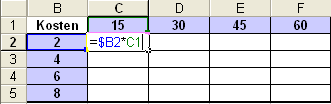
Anmerkung: In der Spalte befinden sich die Stück und in der Zeile die var. Kosten
- Jetzt muss nur noch die Zeile 1 absolut gesetzt werden, um die Werte auch noch herunterkopieren zu können.
- Also wird bei der Zelle "C1" die Zeile gesperrt (absolut gesetzt) - Dollarzeichen $ kommt vor die 1 - "C$1"
- Formel am Eckpunkt aufgreifen und über die Zellen (C2:F5) ziehen
- Fertig!
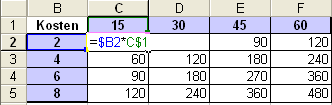
Einfache Zusammenfassung:
|
$B2
|
2, 4, 6, und 8 stehen in der Spalte B - Spalte muss vertikalt fixiert werden - Dollarzeichen $ vor B2 |
|
C$1
|
15, 30, 45, 60 stehen in der Zeile1 - Zeile muss horizontal fixiert werden - Dollarzeichen $ vor 1 |
Insider-Tipp:
| Zellen können durch die F4-Taste absolut gesetzt werden (z. B. "B2" wird zu "$B$2"). Man kann auch zwischen absolute und relative Bezüge wechseln. Ein weiteres Drücken der F4-Taste ermöglicht ein Wechseln (z. B. B2 - $B§2 - B§2 - §B2 - und wieder von vorne). |
|
Lehrbeispiel: Relative und absolute Adressierung (Gesamtkosten)
|
||
|
Aufgabe: |
||
| Video (Lösung) starten | ||